Comment générer un code QR rond personnalisé

Un code QR rond ou un code QR circulaire donne à votre design une touche élégante et moderne, aidant votre marque à se démarquer tout en restant fonctionnel.
Contrairement au format carré habituel, cette alternative élégante s'intègre harmonieusement dans les emballages, les cartes de visite et les supports marketing sans dépareiller.
Le meilleur ? Vous n'avez pas besoin d'être un designer pour en créer un. Avec les bons outils, vous pouvez générer un code QR personnalisé qui correspond au style de votre marque en quelques clics seulement.
Restez avec nous alors que nous vous guidons à travers les étapes pour créer facilement un en utilisant le meilleur générateur de codes QR disponible!
Table des matières
Cercle de code QR : Est-ce possible ?
Absolument. Il est possible de créer un code QR circulaire ou un code QR avec un design rond.
Tout ce que vous avez à faire est d'utiliser un logiciel de code QR avec un outil de personnalisation impressionnant qui offre une large gamme d'éléments de design de code QR.
Il est super facile de créer votre code QR circulaire. Avec QR TIGER, vous pouvez le faire en quelques étapes seulement. Apprenez comment le faire ci-dessous en utilisant un générateur de code QR circulaire. Sorry, it seems like you forgot to provide the sentence that needs to be translated into French. Please provide the sentence so that I can assist you with the translation.
Comment créer un QR Code rond gratuitement
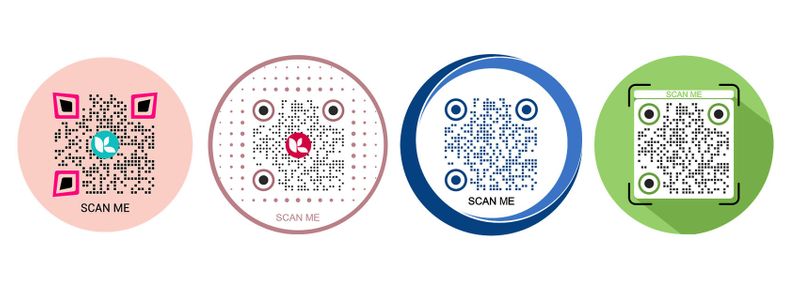
Étape 1. Allez sur QR TIGER.
Tigre QR Générateur de QR code vous permet de personnaliser et de créer des codes QR circulaires.
Vous pouvez également ajouter un logo, une image et une icône à votre code QR pour le personnaliser et le rendre encore plus attrayant.
Étape 2. Choisissez votre solution de code QR.
Il existe de nombreux types de solutions QR que vous pouvez créer en utilisant un générateur avancé de codes QR circulaires.
Par exemple, si vous avez besoin de convertir votre fichier PDF en code QR, cliquez sur la catégorie de fichier et téléversez votre fichier PDF.
Grâce à la fonction code QR de QR TIGER, vous pouvez convertir tout type de fichier en code QR.
Étape 3. Basculez vers le code QR dynamique.
Les codes QR dynamiques vous permettent de éditer un code QR vers une autre page de destination même si vos codes QR ont été imprimés.
Cela rend les codes QR dynamiques rentables car vous n'avez pas besoin de les réimprimer.
Étape 4. Cliquez sur Générer le code QR.
Après avoir entré les informations dans votre solution de code QR correspondante, cliquez sur le bouton "Générer le code QR" pour commencer à générer votre solution de code QR.
Étape 5. Personnalisez votre code QR et sélectionnez l'option ronde.
C'est le moment où vous personnalisez votre code QR. Vous pouvez ajouter des couleurs, concevoir le motif de votre code QR, ajouter un logo, personnaliser le tout. Formes de code QR en modifiant le cadre, etc.
Sur l'outil de personnalisation, naviguez jusqu'à Cadre et sélectionnez un cadre de code QR arrondi pour rendre votre code QR circulaire.
Étape 6. Faites un test de numérisation
Avant d'imprimer votre code QR rond, assurez-vous toujours de réaliser un test de scan en premier.
Il s'agit de s'assurer que le code QR redirige les scanners vers les bonnes informations.
Étape 7. Téléchargez votre code QR de cercle et imprimer
Vous pouvez télécharger votre code QR circulaire au format EPS, SVG et PNG.
Si vous avez besoin d'imprimer votre code QR dans une plus grande taille sans affecter sa qualité, le format EPS et... SVG Les options sont vos meilleures options.
Meilleures pratiques lors de la création de votre code QR rond.
Lors de la création de votre code QR rond, il est important de conserver un design épuré et centré. Voici quelques conseils clés pour garantir l'efficacité de votre code QR :
Évitez d'ajouter des images non pertinentes.
Étant donné que vous devez personnaliser votre code QR en une image ronde, vous avez besoin d'un fabricant de code QR en forme de cercle qui vous le permet.
Lorsque vous personnalisez votre code QR, évitez d'ajouter des images non pertinentes qui pourraient nuire à sa capacité de lecture.
Personnalisez votre code QR en utilisant les éléments disponibles dans le logiciel de code QR que vous utilisez.
Ne pas inverser les couleurs
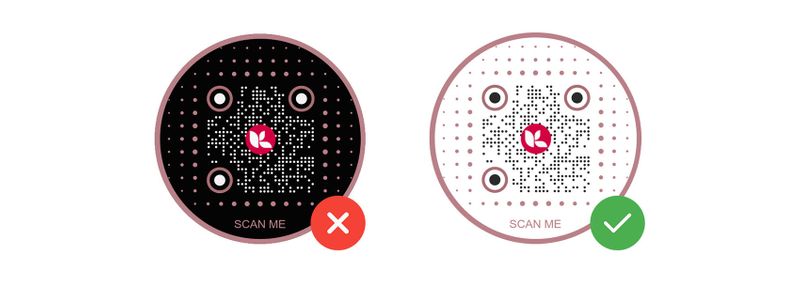
Ne changez jamais les couleurs de votre code QR.
De cette manière, le scanner de code QR le détecte plus rapidement.
Les codes QR sont configurés pour scanner plus rapidement les codes QR s'ils ne sont pas inversés en couleur. Si vous inversez la couleur de votre code QR, il pourrait devenir difficile à lire, voire pire, il ne sera jamais lu du tout.
Lié Yes, of course! Just type or paste the sentence you'd like me to translate into French, and I'll be happy to help you with the translation. 12 Raisons Pour Lesquelles Votre Code QR Ne Fonctionne Pas
Ajoutez un appel clair à l'action.
Votre code QR devrait inciter les utilisateurs à l'action avec un appel clair à l'action. Ajouter un appel à l'action est l'un des éléments les plus importants de votre code QR, en dehors de son design.
Vous devez indiquer aux scanners de numériser votre code QR en utilisant un. Veuillez cliquer ici pour en savoir plus. tel que "Scannez-moi" ou "Scannez pour voir une vidéo !"
Un code QR sans appel à l'action passe souvent inaperçu et n'est que rarement scanné.
Vous devez donner à votre public cible un aperçu de ce qu'ils obtiendront en scannant votre code QR.
Utilisez des codes QR dynamiques
Si vous utilisez votre code QR de cercle à des fins marketing ou à long terme, les codes QR dynamiques sont toujours une meilleure option pour une campagne de codes QR flexible où vous pouvez modifier et suivre vos scans de code QR.
Optimisez votre page de destination pour les appareils mobiles.
La plupart des scans de QR code proviendront de dispositifs mobiles, alors assurez-vous que votre page de destination (les informations que vous avez intégrées dans votre QR code) est adaptée aux mobiles et pas trop lourde à charger.
Personnalisez vos codes QR avec style.
Un code QR rond donne à votre design une élégance et une touche contemporaine tout en préservant une fonctionnalité complète. Modifier vos codes QR peut améliorer leur attrait visuel et les aligner davantage avec votre marque ou votre esthétique individuelle.
Des ajustements mineurs de design, tels que le choix des couleurs appropriées et l'incorporation d'un logo, peuvent avoir un impact significatif. Avant d'utiliser votre code QR, assurez-vous simplement de le tester pour vous assurer qu'il scanne correctement.
Pour obtenir le mélange parfait entre style et fiabilité, utilisez le meilleur générateur de codes QR pour créer un design qui se démarque vraiment.
Foire aux questions
Est-ce qu'un code QR peut être rond ?
Oui. En utilisant un générateur de code QR circulaire, il est possible de concevoir des codes QR avec des bords arrondis ou une apparence circulaire tout en conservant une fonctionnalité complète. Bien que la structure de base d'un code QR reste carrée pour une précision de numérisation, les outils de conception permettent de personnaliser sa forme pour mieux correspondre à votre image de marque.
Comment façonner un code QR ?
Vous pouvez personnaliser la forme d'un code QR en utilisant des générateurs de code QR avancés avec des fonctionnalités de design. Ces outils vous permettent d'arrondir les angles, de modifier les motifs et d'ajouter des couleurs ou des logos tout en veillant à ce que le code reste scannable.
Les codes QR peuvent-ils être courbés ?
Bien que les codes QR eux-mêmes soient généralement carrés, leurs éléments de design, tels que les points et les motifs, peuvent être ajustés pour créer un aspect courbe ou circulaire. Cela se fait grâce à des outils de personnalisation qui modifient l'apparence visuelle sans affecter la capacité de numérisation.


